![Comment créer / créer une feuille de calcul Earth dans Microsoft Word [Template + Example] 2023](https://exemples-de-cv.stagepfe.com/wp-content/uploads/2023/05/Comment-creer-creer-une-feuille-de-calcul-Earth-dans-840x560.png)
Terre est une planète fascinante, et la création d’une feuille de travail sur la Terre est un excellent moyen d’aider étudiants en savoir plus. En utilisant Microsoft Word, vous pouvez concevoir une ressource à la fois informative et attrayante.
[bb_toc content=”][/bb_toc]
Créer une feuille de calcul Earth dans Microsoft Word – Instructions pas à pas
Microsoft Word est un outil puissant pour créer des ressources pédagogiques, y compris des feuilles de calcul Earth. Avec un texte engageant et des éléments interactifs, ces des feuilles de calcul peut aider les élèves à découvrir le monde naturel.
Étape 1 : sélectionnez un modèle de feuille de calcul Earth
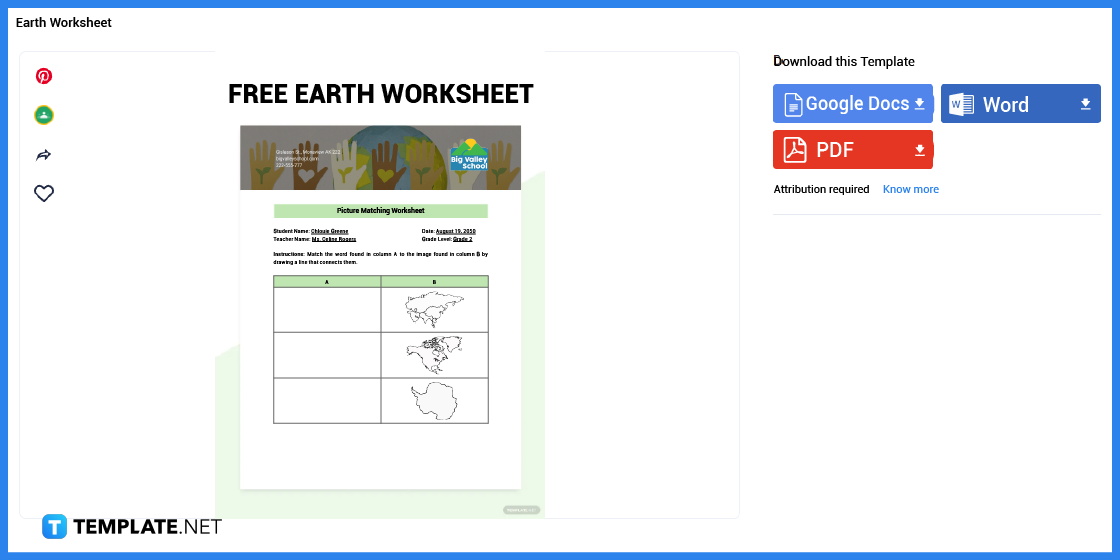
Pour commencer, ouvrez votre navigateur Web et accédez à Template.net. Une fois là-bas, parcourez la sélection de modèles sur le thème de la Terre et sélectionnez un idéal Feuille de calcul Terre modèle à utiliser.
Étape 2 : Téléchargez le modèle
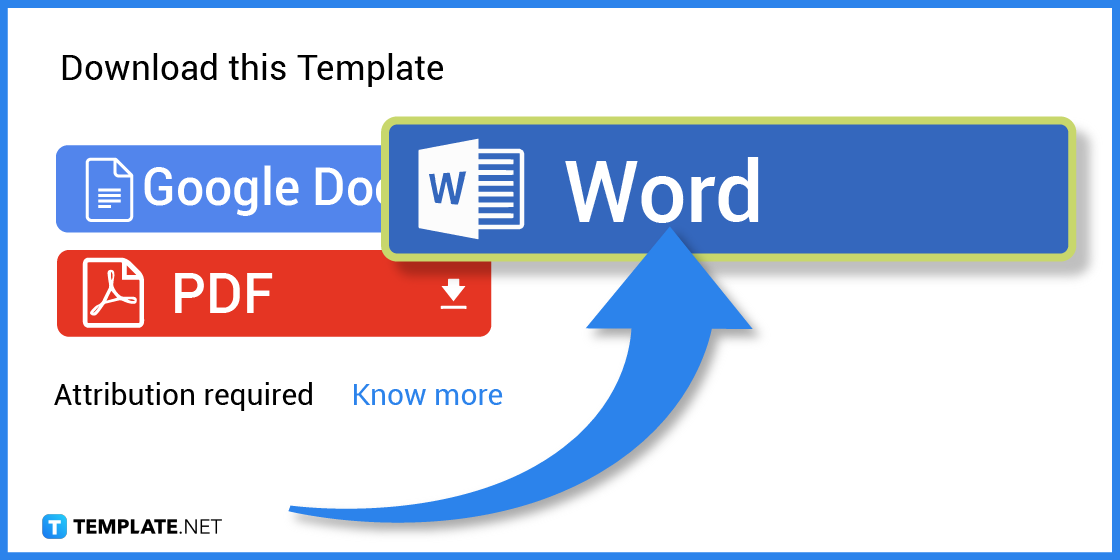
Accédez à la page produit du modèle sélectionné pour accéder aux options de téléchargement. Ensuite, sélectionnez le bouton « Word » et cliquez sur « Téléchargement gratuit » pour lancer le processus de téléchargement.
Étape 3 : Ouvrir le modèle
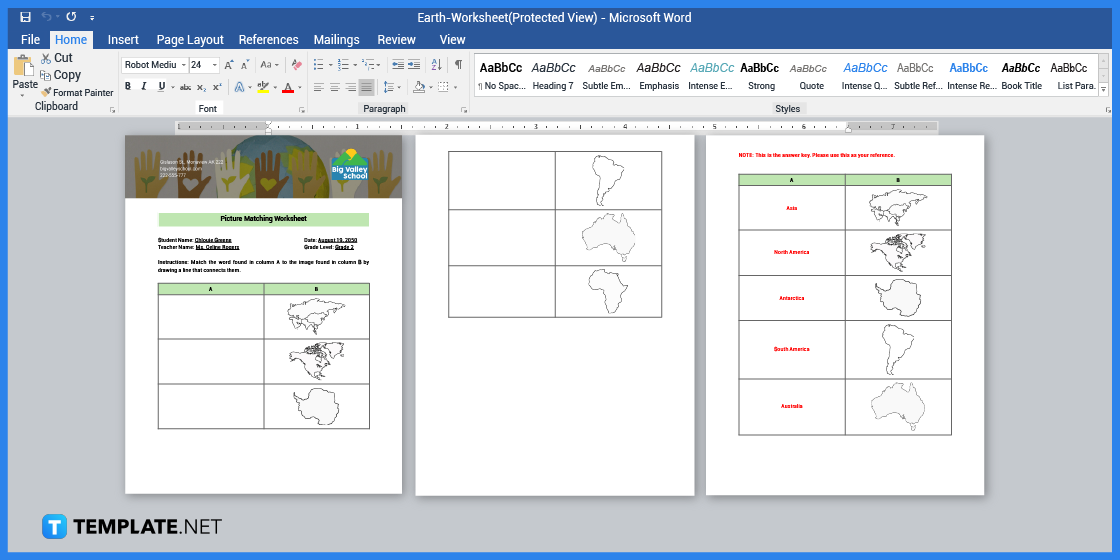
Ouvrez le modèle de feuille de calcul Earth téléchargé dans Microsoft Word en localisant simplement le fichier téléchargé et en double-cliquant dessus. Cela lancera automatiquement le document dans Word.
Étape 4 : Modifier l’espace réservé du texte d’en-tête
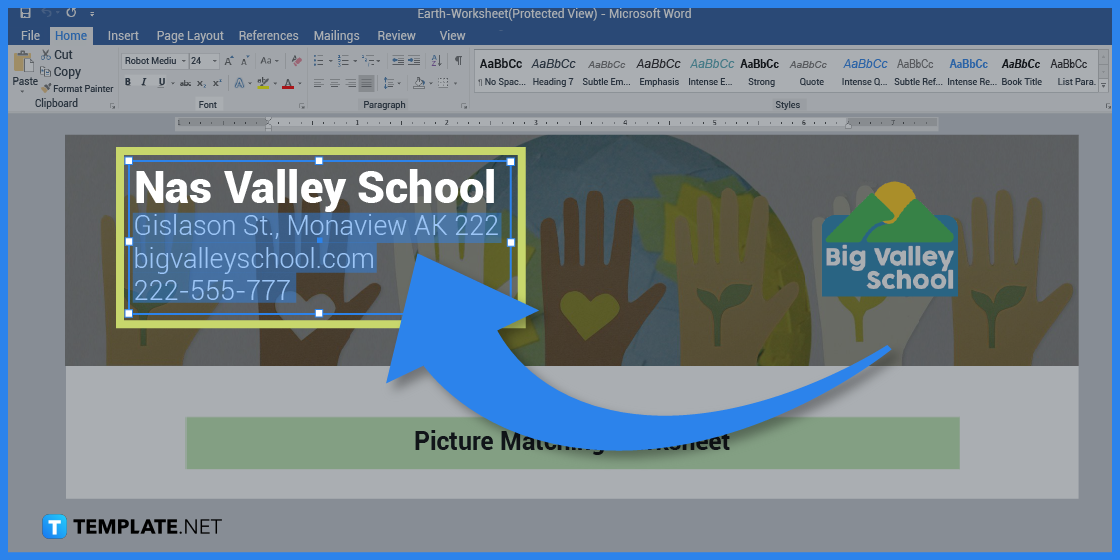
Modifiez le texte d’en-tête dans le modèle de feuille de calcul Earth en sélectionnant la zone de texte contenant le texte d’en-tête préexistant et en le supprimant. Après cela, entrez votre propre texte d’en-tête souhaité dans la zone de texte.
Étape 5 : remplacer le logo d’en-tête
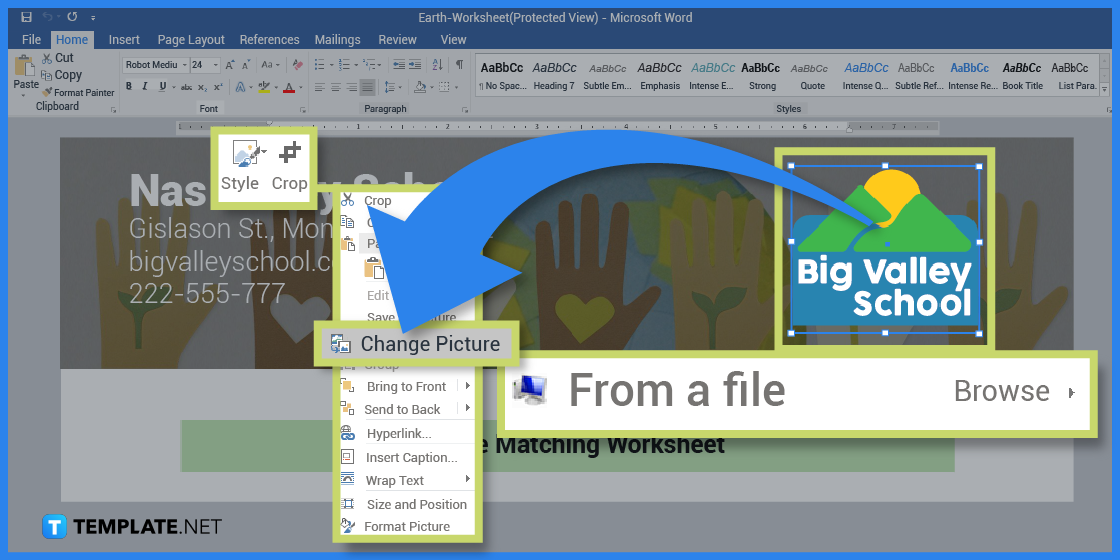
Remplacer l’en-tête existant logo en cliquant sur l’image, puis en sélectionnant « Changer l’image ». De là, vous pouvez télécharger votre propre image ou choisissez-en une dans la bibliothèque d’images Microsoft Word.
Étape 6 : Ajouter le titre et les détails
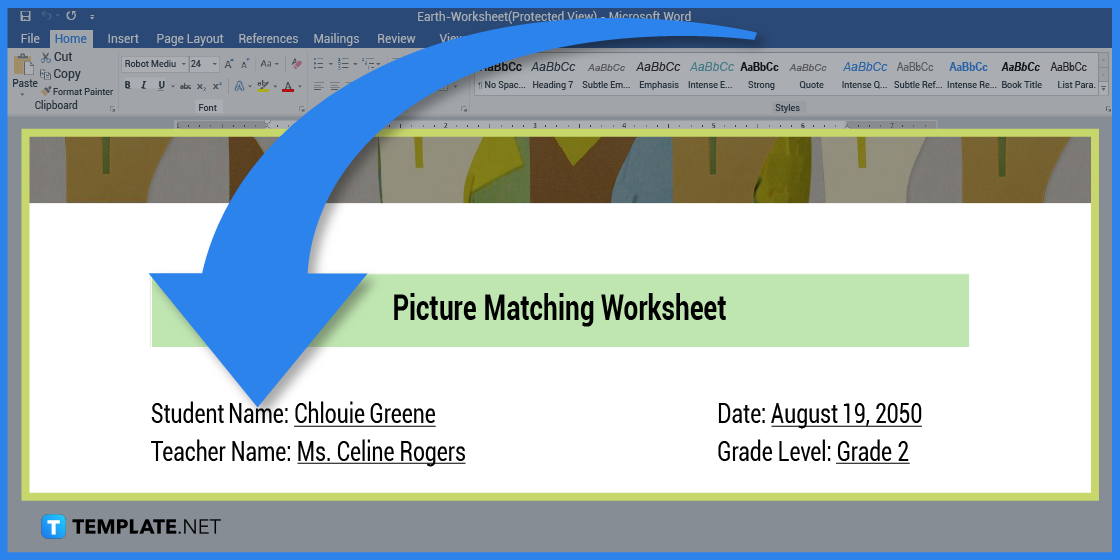
Ajoutez un titre à votre feuille de calcul avec un nom approprié, tel que « Feuille de calcul de correspondance d’images ». Ensuite, incluez des zones pour que les élèves fournissent leur nom, le nom de l’enseignant, la date et le niveau scolaire.
Étape 7 : Saisissez les instructions
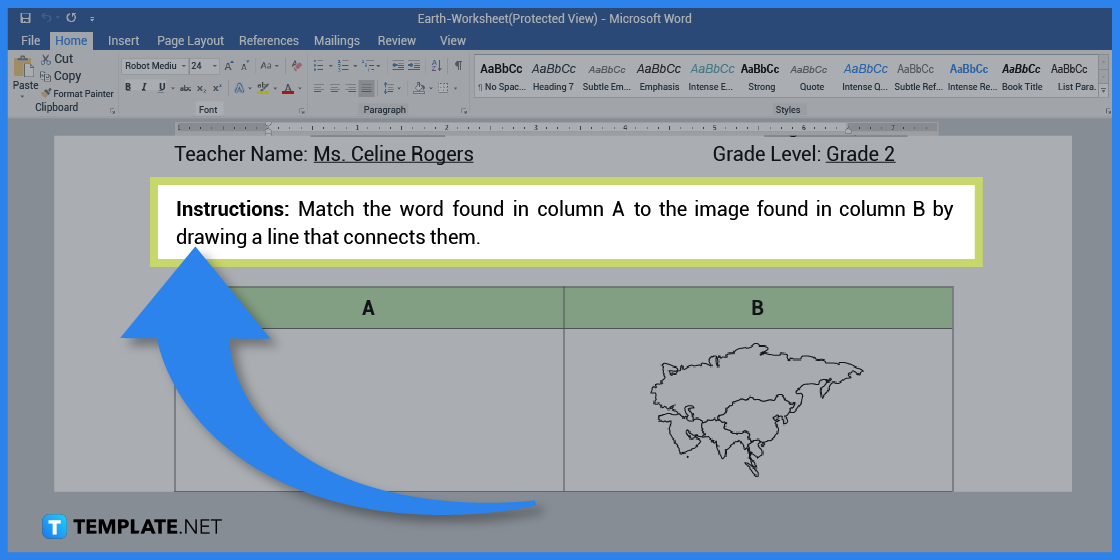
Entrez les instructions pour remplir le modèle de feuille de calcul de la Terre. Assurez-vous que les instructions fournies sont suffisamment compréhensibles pour que les élèves puissent terminer le devoir.
Étape 8 : générer le contenu
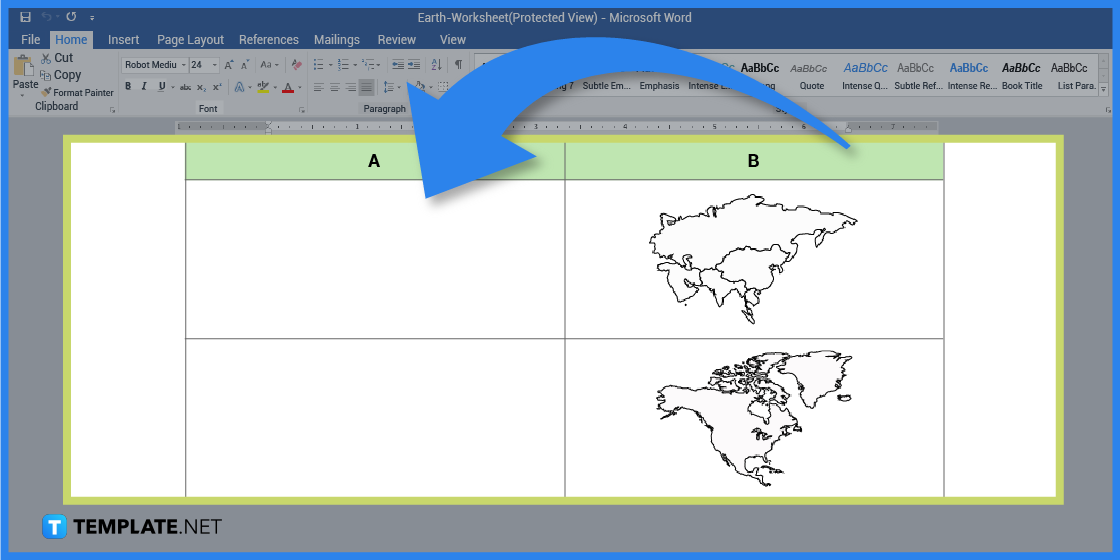
Générez le contenu de la feuille de travail Earth, couvrant les sujets à traiter. Fournissez des exercices qui aideront les élèves à comprendre et à retenir le sujet.
Étape 9 : Joignez une clé de réponse
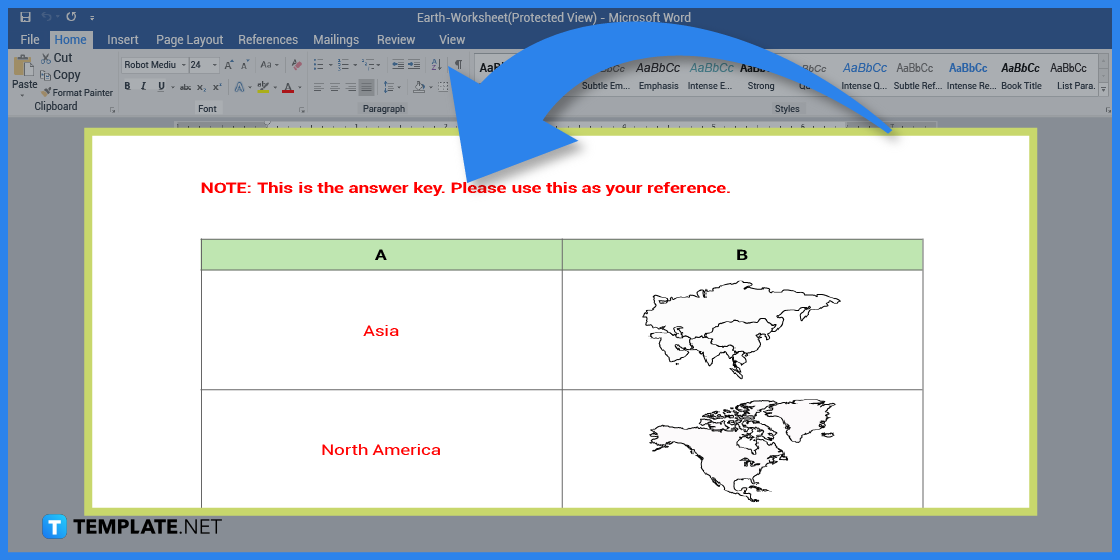
Créez une page séparée avec les solutions aux activités et joignez-la comme clé de correction à la feuille de calcul de la Terre. Il servira de guide pour la vérification.
Étape 10 : Enregistrez le modèle personnalisé
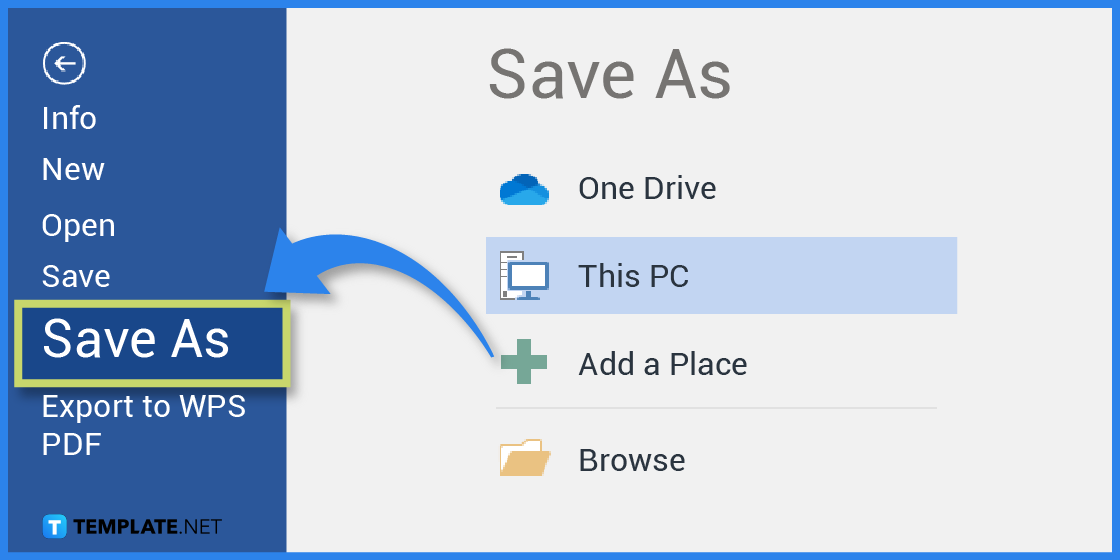
Utilisez l’onglet « Fichier » et choisissez l’option « Enregistrer sous » pour enregistrer la feuille de calcul Earth modifiée. Cliquez sur « Enregistrer » pour enregistrer le fichier au format .docx après avoir sélectionné un nom de fichier et un dossier de destination.
FAQ
Existe-t-il des feuilles de calcul pré-faites pour la Terre ?
Oui, il existe des feuilles de calcul prédéfinies disponibles en ligne, mais créer les vôtres peut être plus adapté à vos besoins.
Une feuille de calcul Earth peut-elle être utilisée pour différents niveaux scolaires ?
Oui, il peut être modifié pour s’adapter à différents niveaux scolaires et capacités d’apprentissage.
Les feuilles de calcul Earth sont-elles réservées aux cours de sciences ?
Non, ils peuvent être utilisés dans d’autres matières comme les études sociales, les arts du langage et les mathématiques.
Une feuille de calcul Google Earth peut-elle être utilisée conjointement avec d’autres ressources ?
Oui, il peut être utilisé avec des manuels, des vidéos et d’autres supports pédagogiques.
Une feuille de calcul de la Terre peut-elle être utilisée pour une étude indépendante ?
Oui, il peut être utilisé pour un apprentissage autonome ou comme guide d’étude.
Une feuille de calcul Earth peut-elle être utilisée pour le travail de groupe ?
Oui, il peut être utilisé pour l’apprentissage collaboratif, les projets de groupe ou les discussions en classe.
Quelle doit être la longueur d’une feuille de calcul Earth ?
Il peut varier en longueur selon le sujet et l’objectif, mais il doit être suffisamment long pour couvrir les informations nécessaires.
Une feuille de calcul Earth peut-elle être utilisée comme outil d’évaluation ?
Oui, il peut être utilisé pour évaluer la compréhension des élèves de la matière couverte.
Une feuille de calcul Google Earth doit-elle être visuellement attrayante ?
Oui, il doit être visuellement attrayant pour capter l’attention des élèves et améliorer leur expérience d’apprentissage.
Une feuille de calcul Earth peut-elle être révisée et mise à jour ?
Oui, il peut être révisé et mis à jour pour s’assurer qu’il reste à jour et pertinent.

![Comment créer / créer une feuille de calcul Earth dans Microsoft Word [Template + Example] 2023](https://exemples-de-cv.stagepfe.com/wp-content/uploads/2023/05/Comment-creer-creer-une-feuille-de-calcul-Earth-dans-1120x480.png)